- Parte 1: il modo migliore per bypassare facilmente il passcode dell'iPhone senza Siri o ID Apple
- Parte 2: Come sbloccare iPhone senza Siri tramite la modalità di ripristino (elimina tutti i dati)
- Parte 3: Come sbloccare iPhone senza passcode e Siri tramite Trova il mio iPhone (perdi dati)
- Parte 4: Domande frequenti su come sbloccare iPhone senza Siri
Sblocca l'ID Apple, rimuovi la password dello schermo, ignora il tempo di screem.
- Sblocca ID Apple
- Bypass Blocco attivazione iCloud
- Strumento di sblocco di Doulci iCloud
- Factory Sblocca iPhone
- Bypass Passcode per iPhone
- Reimposta il passcode dell'iPhone
- Sblocca ID Apple
- Sblocca iPhone 8 / 8Plus
- Rimozione blocco iCloud
- iCloud Sblocco Deluxe
- Blocca schermo iPhone
- Sblocca iPad
- Sblocca iPhone SE
- Sblocca iPhone Tmobile
- Rimuovi la password dell'ID Apple
Come sbloccare iPhone senza Siri e passcode
 aggiornato da Lisa Ou / 09 giugno 2021 15:20
aggiornato da Lisa Ou / 09 giugno 2021 15:20Quando si dimentica il passcode del tuo iPhone, potresti aver provato il modo suggerito per sbloccare il tuo iPhone tramite Siri ma non è riuscito molte volte. Questo perché è un bug per sblocca iPhone senza passcode tramite Siri e la percentuale di successo è molto bassa. Inoltre, ora è stato corretto nella versione superiore a iOS 11. Quindi, come fare? sbloccare un iPhone disabilitato senza Siri quando dimentichi il passcode dello schermo? Ci sono anche tre semplici modi per bypassare il passcode su iPhone senza Siri. Continuando a leggere questo articolo e saperne di più su di esso.


Elenco delle guide
- Parte 1. Il modo migliore per bypassare facilmente il passcode dell'iPhone senza Siri o ID Apple
- Parte 2. Come sbloccare iPhone senza Siri tramite la modalità di ripristino (eliminare tutti i dati)
- Parte 3. Come sbloccare iPhone senza passcode e Siri tramite Trova il mio iPhone (perdi dati)
- Parte 4. Domande frequenti su come sbloccare iPhone senza Siri
FoneLab ti aiuta a sbloccare lo schermo dell'iPhone, rimuove l'ID Apple o la sua password, rimuove il tempo dello schermo o il passcode di restrizione in secondi.
- Ti aiuta a sbloccare lo schermo dell'iPhone.
- Rimuove l'ID Apple o la sua password.
- Rimuovi il tempo sullo schermo o il codice di restrizione in secondi.
1. Il modo migliore per bypassare facilmente il passcode dell'iPhone senza Siri o ID Apple
Non c'è dubbio che l'utilizzo Sblocco iOS FoneLab è il modo migliore per bypassare il passcode dell'iPhone senza Siri. A differenza del modo per sbloccare iPhone senza Siri tramite la modalità di ripristino su iTunes o Trova il mio iPhone su iCloud. L'unica cosa che devi fare è collegare il tuo iPhone al computer e fare clic con il mouse tre volte.
- Sblocca rapidamente l'iPhone disabilitato senza Siri o ID Apple con tre passaggi.
- In grado di cancellare tutto il passcode dello schermo, incluso il passcode a 4 e 6 digitali, Touch ID e Face ID.
- Compatibile con tutti i modelli di iPhone, anche l'ultimo iPhone 15.
FoneLab ti aiuta a sbloccare lo schermo dell'iPhone, rimuove l'ID Apple o la sua password, rimuove il tempo dello schermo o il passcode di restrizione in secondi.
- Ti aiuta a sbloccare lo schermo dell'iPhone.
- Rimuove l'ID Apple o la sua password.
- Rimuovi il tempo sullo schermo o il codice di restrizione in secondi.
Passo 1 Scarica FoneLab iOS Unlocker per Windows/Mac e quindi avvialo dopo l'installazione. Per sbloccare l'iPhone disabilitato senza Siri, fai clic su Pulisci passcode pulsante.

Quindi collega il tuo iPhone al computer tramite USB e verrà riconosciuto dal software. Se non è riuscito, fai clic su Dispositivo connesso ma non riconosciuto link per capire il motivo e affrontarlo.

Passo 2 Le informazioni rilevate del tuo iPhone, tra cui la categoria, il tipo e il modello, verranno mostrate nell'interfaccia. Dovresti controllarlo e correggerlo se necessario. Quindi fare clic su Inizio pulsante per scaricare il firmware corrispondente progettato per cancellare il passcode.

Passo 3 Dopo alcuni minuti dall'installazione, fare clic su Sbloccare per cancellare il passcode dell'iPhone senza Siri. Quindi puoi sbloccare il tuo iPhone senza il passcode dello schermo e usarlo.

2. Come sbloccare iPhone senza Siri tramite la modalità di ripristino (elimina tutti i dati)
L'uso della modalità di ripristino è anche un modo semplice per sbloccare l'iPhone disabilitato senza Siri. È necessario che tu acceda al tuo account iTunes con l'ID Apple ed elimini il passcode cancellando tutti i dati. Tieni presente che cancellerà tutti i dati e le impostazioni che non possono essere recuperati se non hai eseguito il backup. Se lo accetti, segui i passaggi dettagliati di seguito per sbloccare il tuo iPhone senza Siri:
Passo 1 Spegni il tuo iPhone. Prima di questo, assicurati che il tuo iPhone non sia connesso a nessun computer.
FoneLab ti aiuta a sbloccare lo schermo dell'iPhone, rimuove l'ID Apple o la sua password, rimuove il tempo dello schermo o il passcode di restrizione in secondi.
- Ti aiuta a sbloccare lo schermo dell'iPhone.
- Rimuove l'ID Apple o la sua password.
- Rimuovi il tempo sullo schermo o il codice di restrizione in secondi.
Per la maggior parte dei vecchi modelli di iPhone, puoi tenere premuto il tasto Pulsante laterale e quindi trascinare il cursore per spegnere l'alimentazione. Ma per iPhone SE (2a generazione), iPhone serie 8, iPhone X e modelli successivi, devi premere il tasto Pulsante laterale e nemmeno Pulsante del volume per spegnere il tuo iPhone.
Passo 2 Entra nella modalità di ripristino. L'operazione differisce anche da diversi modelli.
Per l'iPhone con un tasto home, ad eccezione della serie iPhone 7, dovresti tenere premuto il tasto Pulsante Home e collega il tuo iPhone al computer finché il tuo iPhone non entra in modalità di ripristino.
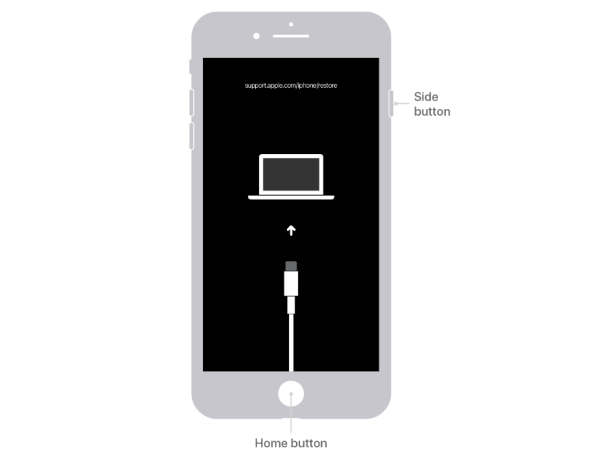
Per iPhone 7 e iPhone 7 Plus, tieni premuto il tasto Pulsante di riduzione del volume mentre colleghi il tuo iPhone al computer per accedere alla modalità di ripristino.
Per quanto riguarda l'iPhone senza tasto Home (incluso l'iPhone serie 8 e modelli successivi), devi tenere premuto il tasto Pulsante laterale e contemporaneamente collega il tuo iPhone al computer. Attendi qualche secondo per vedere la schermata della modalità di ripristino.

Passo 3 Ripristina il tuo iPhone.
Dopo che il tuo iPhone è entrato in modalità di ripristino, dovresti avviare iTunes sul tuo computer e individuare il tuo iPhone su iTunes. Quindi fare clic su Ripristinare nella finestra che si apre per scaricare il software per il tuo iPhone. E rimuoverà il passcode e sbloccherà il tuo iPhone senza Siri in circa 10 minuti.
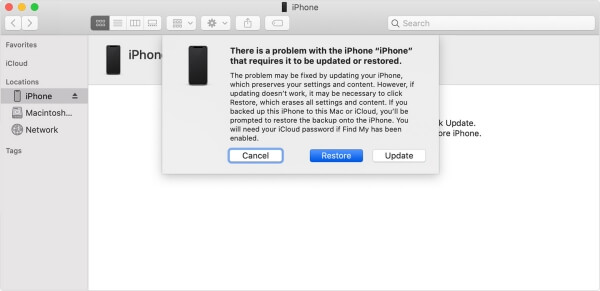
3. Come sbloccare iPhone senza passcode e Siri tramite Trova il mio iPhone (perdi dati)
L'utilizzo della funzione Trova il mio iPhone è un altro modo per sbloccare iPhone senza Siri cancellando tutti i dati e il passcode. Deve anche utilizzare l'ID Apple per accedere al tuo account iCloud. Ma può rimuovere il passcode da remoto senza collegare il tuo iPhone al computer. In questo modo funziona solo quando Trova il mio iPhone è attivo.
Passo 1 Vai al sito web di iCloud e inserisci il tuo ID Apple e la password per accedere al tuo account. Quindi fare clic su Trova iPhone icona.

FoneLab ti aiuta a sbloccare lo schermo dell'iPhone, rimuove l'ID Apple o la sua password, rimuove il tempo dello schermo o il passcode di restrizione in secondi.
- Ti aiuta a sbloccare lo schermo dell'iPhone.
- Rimuove l'ID Apple o la sua password.
- Rimuovi il tempo sullo schermo o il codice di restrizione in secondi.
Passo 2 Scegli l'iPhone che vuoi sbloccare senza Siri sotto Tutti i dispositivi elenco. Quindi fare clic su Cancella iPhone pulsante per eliminare tutti i dati e rimuovere il passcode. Pochi minuti dopo, puoi sbloccare il tuo iPhone senza il passcode.
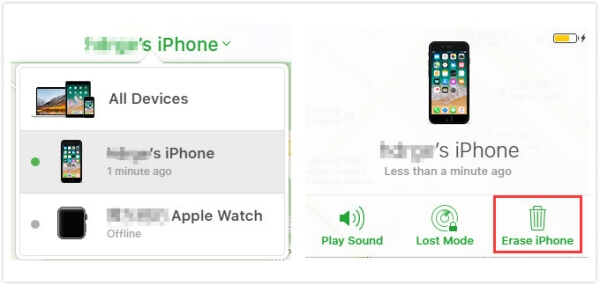
4. Domande frequenti su come sbloccare iPhone senza Siri
Come posso sbloccare un iPhone senza Siri o un passcode?
Puoi sbloccare un iPhone senza Siri e codice tramite la modalità di ripristino o la funzione Trova il mio iPhone, che cancellerà tutti i dati dal tuo iPhone. Oppure puoi utilizzare uno sblocco per iPhone come il versatile FoneLab iOS Unlocker per bypassare facilmente il passcode sul tuo iPhone.
Posso sbloccare un iPhone disabilitato senza Siri, iTunes e iCloud?
Si, puoi. Normalmente, il modo predefinito per sbloccare il tuo iPhone senza Siri è ripristinare il tuo iPhone tramite iTunes o iCloud. Tuttavia, uno sblocco professionale per iPhone ti aiuterà anche a cancellare il passcode sul tuo iPhone con semplici clic.
Conclusione
Questo articolo ha introdotto tre modi disponibili per sbloccare il tuo iPhone senza Siri e passcode. Puoi far entrare il tuo iPhone in modalità di ripristino e ripristinare il tuo iPhone su iTunes, che rimuoverà il passcode dello schermo e tutti i dati e le impostazioni. Il modo per cancellare iPhone tramite Trova iPhone su iCloud eliminerà anche tutti i dati. Se non hai eseguito il backup, il modo migliore è utilizzare Sblocco iOS FoneLab per sbloccare facilmente il tuo iPhone senza Siri. Per favore lascia le tue domande o commenti sullo sblocco di iPhone senza Siri qui sotto.
FoneLab ti aiuta a sbloccare lo schermo dell'iPhone, rimuove l'ID Apple o la sua password, rimuove il tempo dello schermo o il passcode di restrizione in secondi.
- Ti aiuta a sbloccare lo schermo dell'iPhone.
- Rimuove l'ID Apple o la sua password.
- Rimuovi il tempo sullo schermo o il codice di restrizione in secondi.
